
Dacă bateria dvs. Samsung Galaxy Note 10 nu durează atât de mult cât vă așteptați, iată câteva sfaturi pentru remedierea duratei de viață a bateriei Galaxy Note 10 și a altor probleme. Indiferent dacă aveți de-a face cu noi probleme cu Android 10 sau doriți doar rezultate mai bune, suntem aici pentru a vă ajuta. Acest lucru se aplică și modelelor Note 10+ și 5G.
Datorită bateriilor mari de 3.500 mAh și 4.300 mAh de pe telefoanele Galaxy Note 10, Samsung susține că vă puteți aștepta la viața „bateriei pe tot parcursul zilei”. Deci, în timp ce aceste telefoane durează mult și se reîncarcă rapid, lucrurile pot fi întotdeauna puțin mai bune. Deci, iată câteva opțiuni, sfaturi și trucuri pentru a îmbunătăți lucrurile.

Cum se remediază durata de viață a bateriei Galaxy Note 10
- Căutați aplicații care folosesc prea multă baterie
- Reporniți Galaxy Note 10 adesea
- Dezactivați afișajul întotdeauna (sau ridicați pentru a vă trezi)
- Dezactivați funcțiile de care nu aveți nevoie / utilizați
- Utilizați un tapet negru sau un mod de noapte
- Reglați setările WiFi, GPS și Bluetooth
- Urmăriți luminozitatea ecranului și temporizatorul de somn
- Utilizați economisirea bateriei sau modul de economisire a energiei
Pentru început, rețineți că durata de viață a bateriei se va îmbunătăți în timp, pe măsură ce software-ul telefonului învață din obiceiurile dvs. de utilizare. Pe de altă parte, peste un an sau cam așa va începe să se degradeze pe măsură ce celula bateriei îmbătrânește. Deocamdată, puteți rezolva o mulțime de mici probleme. Să începem.
Căutați aplicații care folosesc prea multă baterie
În primul rând, când consumați bateria sau vă confruntați cu ceva ciudat, de obicei este o aplicație care se comportă greșit. Aceasta poate fi o incompatibilitate software, o eroare sau doar o întâmplare întâmplătoare. Dacă aveți probleme cu consumul bateriei Galaxy Note 10, urmăriți aplicațiile care rulează în meniul de setări. Căutați un mic cerc portocaliu pe butonul de setări, care să semnaleze că ceva nu este în regulă.
Aplicațiile pe care le folosiți cel mai mult vor consuma cel mai mult bateria. Sau, un widget care verifică în mod constant vremea va folosi și foarte mult. În același timp, apar anumite situații în care o aplicație folosește o cantitate anormală și aceasta este o problemă. Acestea pot fi aplicațiile Samsung sau una pe care o descărcați din Play Store. Vedem acest lucru adesea cu Facebook, Snapchat, WhatsApp.
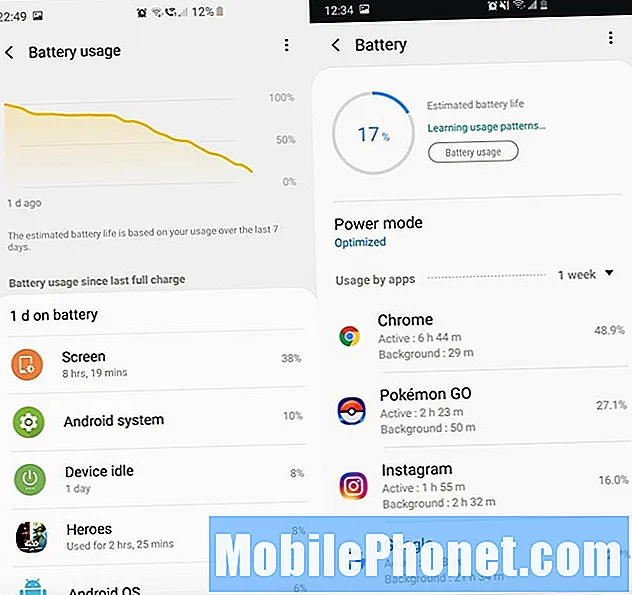
Sincer, nu am avut niciodată un telefon care să aibă 8 ore de „ecran la timp” de la utilizarea obișnuită pe tot parcursul zilei, până când am primit Galaxy Note 10+. Dacă nu calculați în medie cel puțin 4-6 ore de „timp de ecranare” sau chiar mai devreme, ceva nu este în regulă. Mergi laSetări> Întreținere dispozitiv> Baterie> Utilizare baterie pentru a vedea ce se întâmplă.
Citiți mai multe: Cele mai bune huse Galaxy Note 10+
Ar trebui să vedeți ecranul sau afișarea în partea de sus, cum ar fi imaginea noastră din stânga, împreună cu sistemul de operare Android sau sistemul Android. Dacă altceva este în partea de sus, este rău. Dezinstalați aplicația, reporniți telefonul sau verificați aplicația pentru a vedea ce se întâmplă. Acest lucru este valabil mai ales după lansarea Galaxy Note 10 Android 10. Verificați dacă există actualizări ale aplicației în magazinul de aplicații Google Store și Samsung Galaxy.
Reporniți Galaxy Note 10 pentru a îmbunătăți durata de viață a bateriei
Serios, ați fi uimit de frecvența cu care o simplă repornire remediază toate problemele sau îmbunătățește durata de viață a bateriei. Acesta ar trebui să fie probabil primul nostru sfat. În plus, majoritatea oamenilor nu se gândesc să repornească telefonul dacă bateria se descarcă prea repede, dar ar trebui.
În plus, Samsung are o setare care vă va reporni automat telefonul o dată pe săptămână, noaptea. Mergi laSetări> Îngrijirea dispozitivului> Atingeți cele 3 puncte din partea de sus> și selectați Repornire automată. Puteți alege ziua săptămânii, ora (ca la 2:00 AM duminică seara) și alte lucruri.
Dacă faceți acest lucru, veți optimiza performanța, repornind dispozitivul și oferindu-i un nou început în fiecare săptămână. Nu treceți luni între reporniri. Trageți în jos bara de notificare și atingeți butonul de pornire după setări și reporniți Nota. Cu plăcere.
Dezactivați afișajul Always-On
Cu un ecran mare de 6,8 inci care prezintă culori frumoase sau streaming video, bateria se poate descărca rapid. De fapt, ecranul este probabil cea mai mare cauză a duratei scăzute a bateriei. Și, deși majoritatea oamenilor adoră funcția de afișare Always-On, dezactivarea acesteia poate îmbunătăți lucrurile. Ceasul mic, data, notificările și nivelul bateriei de pe ecran în orice moment, chiar și atunci când ecranul este oprit, este afișajul permanent.

Samsung susține că afișajul mereu folosit folosește aproximativ 5% baterie doar pe parcursul unei zile întregi de 8 ore. Deci, deși este o mică diferență, dacă căutați fiecare avantaj posibil, opriți-l. Mergeți spreSetări> Blocare ecran> șidezactivați afișajul Always-On.
În plus, puteți schimba unele dintre aceste setări pentru a împiedica pornirea ecranului într-un buzunar sau o poșetă și pur și simplu să fiți mai bine pregătiți pentru ziua dvs.
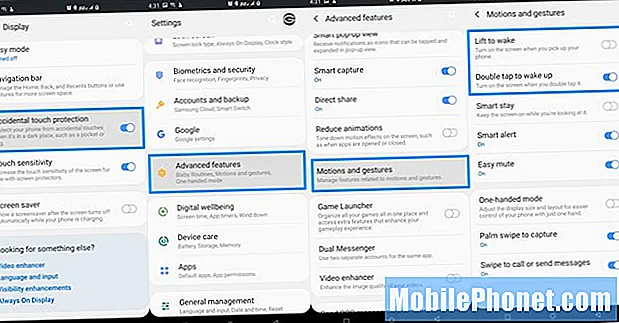
Mergi laSetări> Afișare> și derulați în jos și întoarceți fișierulatingeri accidentale treceți la pornit. Apoi, du-te laSetări> Funcții avansate> Mișcări și gesturi> și dezactivațiRidică-te la trezire împreună cu oprireaAtingeți de două ori pentru a vă trezi caracteristică. Din nou, faceți acest lucru numai dacă aveți probleme cu pornirea ecranului atunci când nu ar trebui, ca într-un buzunar.
Dezactivați funcțiile de care nu aveți nevoie / utilizați
După cum știm cu toții, telefoanele Samsung au o mulțime de funcții software, aproape prea multe. Unele dintre ele sunt extrem de utile, dar majoritatea dintre ele nu le folosim niciodată, dar pierd o tonă de viață a bateriei. Vorbim despre panoul Edge, Edge Lighting sau despre toate acele gesturi și „funcții” de control al glisării palmei.
Mergeți spreSetări> Funcții avansate> și începe să oprești lucrurile. Vă recomandăm să dezactivați Smart Capture, Palm Swipe Capture, Call Direct, Easy Mute, Smart Stay și altele. Toate acestea au nevoie de energie și senzori în interiorul telefonului pentru lucruri pe care le folosim rar.
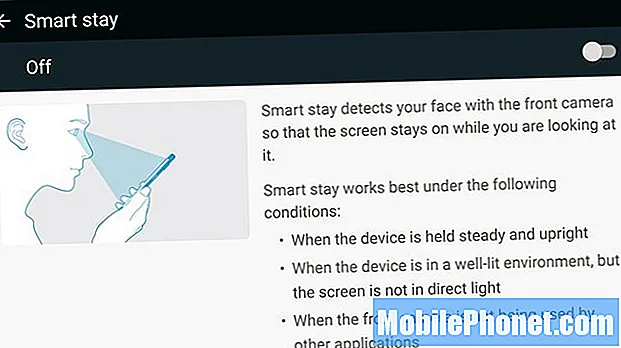
Dacă le folosești, este bine pentru tine, dar dacă nu, continuă și dezactivează totul.
Utilizați un tapet negru și / sau modul de noapte
Cu Android 9 Pie și cea mai recentă experiență software „One UI” de la Samsung, compania a oferit în cele din urmă un mod întunecat puternic și util. Iar pentru cei care nu știu, modul întunecat economisește o cantitate semnificativă de viață a bateriei. Dacă vă puteți obișnui cu modificările, vă sugerăm să le utilizați 24/7. Mergi laSetări> Afișare> și porniți Mod de noapte.
În timp ce ne referim la afișare și la culorile întunecate, știați că folosirea tapetului negru face o mare diferență? Tehnologia ecranului AMOLED de la Samsung este diferită de un afișaj LCD tipic. Este mai ușor și mai eficient să afișezi negru, în loc de culori. În plus, pixelii nu trebuie să se activeze individual - sau la fel de mari - pentru a afișa o imagine neagră. Și atunci când ecranul este cel mai mare consum de baterii, o astfel de schimbare are un impact mare asupra duratei de viață a bateriei Galaxy Note 10. Încercați câteva imagini de fundal întunecate de la Zedge.
Reglați setările WiFi, GPS, Carrier și Bluetooth
Majoritatea utilizatorilor de tehnologie pricepuți știu că WiFi este mai eficient decât conexiunea la internet de la Verizon sau T-Mobile. Când sunteți acasă, conectați-vă întotdeauna la conexiunea WiFi de acasă în locul unei rețele de transport. Acest lucru face casemnificativ diferență în cât durează telefonul, mai ales noaptea.
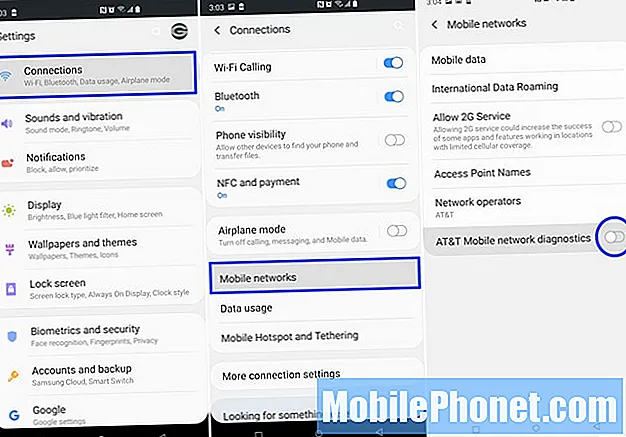
Este un instrument care colectează informațiile și performanțele rețelei de pe dispozitivul dvs. și le partajează cu AT&T sau Verizon. Această comunicare constantă descarcă bateria. Mergeți spre Setări> Conexiuni> Rețele mobile> și răsuciți comutatorul oprit în partea de jos a paginii, așa cum am arătat mai sus. Cu plăcere.
Urmăriți luminozitatea ecranului și temporizatorul de somn
Știați că majoritatea oamenilor își pornesc telefonul de peste 140 de ori pe zi? De obicei, aceasta este doar pentru a verifica ora, data sau o notificare. Apoi, după ce ați terminat verificarea notificării, probabil că ați pus telefonul jos, iar ecranul rămâne aprins timp de 1, 2 sau chiar 5 minute până când se expiră. Acesta este cunoscut sub numele de Sleep Timer și schimbarea acestuia la 30 de secunde vă poate economisi o TON de baterie.
Samsung numește acest lucru „timeout-ul ecranului”, adică cât timp telefonul rămâne aprins după fiecare utilizare înainte ca ecranul să se estompeze și să se oprească singur. Vă recomandăm cel mult 30 de secunde sau 1 minut. Și, deși afișajul Always-On ne face să pornim mai puțin ecranul, veți dori să reglați temporizatorul de repaus și luminozitatea ecranului. Serios, chiar aveți nevoie de acel ecran mare setat la 90% luminozitate, care vă arde retina? Eu o folosesc pe a mea în jur de 35% în interior sau în exterior.
Utilizați economisirea bateriei sau modul de economisire a energiei
Samsung are un nou sistem puternic de optimizare a bateriei datorită Android 9 și One UI. Cei doi lucrează împreună pentru ca dispozitivele noastre să reziste mai mult decât oricând. Cu toate acestea, utilizarea modului de economisire a bateriei, modurile de economisire a energiei sau descărcarea aplicațiilor de utilizare a bateriei poate fi totuși benefică.
SubSetări> Îngrijirea dispozitivului> Baterie veți găsi câteva Moduri de alimentare. Acestea vor schimba luminozitatea și rezoluția ecranului sau chiar vor încetini procesorul pentru a prelungi durata de viață a bateriei pe tot parcursul zilei. Faceți clic pe AICI pentru mai multe informații.
În partea de jos a acestui meniu se află modul de economisire a energiei adaptive de la Google, care va regla automat lucruri precum bateria și performanța în funcție de tiparele de utilizare. De fapt, este destul de util și acest lucru se adaugă optimizărilor Samsung. Încercați una sau ambele dacă nu sunteți mulțumit de durata de viață a bateriei. Le folosim pe ambele cu rezultate excelente, iar actualizarea la Android 10 cu One UI 2.0 a făcut-o și mai bună.
Alte sfaturi și trucuri despre baterie
În încheiere, trebuie doar să știți că toată lumea folosește telefoane puțin diferite, astfel încât kilometrajul dvs. va varia în funcție de sfaturile noastre. Aceste informații vă vor ajuta pur și simplu să remediați problemele sau să prelungiți durata de viață a bateriei. În plus, recomandăm utilizatorilor să încerce aplicația BetteryBatteryStats pentru a afla mai multe despre obiceiurile dvs. de utilizare a bateriei și cum să le îmbunătățiți.
Un alt lucru de luat în considerare este Bixby, asistentul virtual al Samsung. Nu utilizați comenzile de trezire care ascultă întotdeauna, deoarece acesta este încă un lucru mereu pornit și ascultat. De fapt, vă recomandăm să dezactivați complet Bixby.
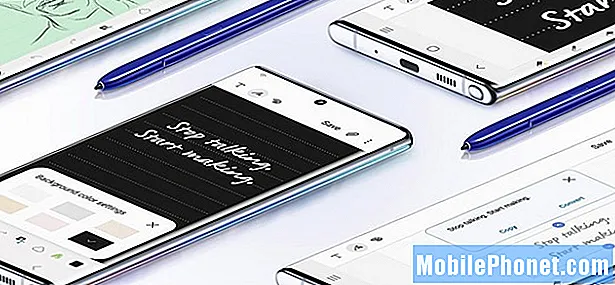
Un alt sfat este să folosiți modul Avion atunci când nu aveți niciun motiv să vă folosiți telefonul. Această setare dezactivează toate datele, aparatele de radio, serviciile și multe altele, iar majoritatea telefoanelor pot dura 4-5 zile dacă este activată. Puteți activa modul avion în timp ce vă reîncărcați și telefonul, pentru a-l completa chiar mai repede. Dacă călătoriți sau aveți un suc pentru un suc suplimentar, încercați.
Ce urmează pentru Galaxy Note 10?
În încheiere, vrem să vorbim despre ce urmează să urmeze și despre ce se pot aștepta proprietarii. Galaxy Note 10 este încă destul de nou și, în primele 6 luni sau cam așa, compania rafină experiența. Proprietarii au primit o actualizare importantă în octombrie, iar acum un alt cu Android 10 în decembrie.
Pe măsură ce mai mulți oameni cumpără cea mai recentă Galaxy Samsung, compania va găsi probleme, le va remedia și va implementa rapid actualizări de software. Apoi, puteți începe să vă uitați la primele 1-2 actualizări din 2020 care se îmbunătățesc pe Android 10 și cea mai recentă experiență software One UI 2.0. Mai mult, ceea ce urmează de fapt va fi Android 11 cândva în 2020, după Android R beta Google în martie.
Cam asta este deocamdată, dar vom fi atenți la mai multe informații despre noua linie Samsung Galaxy Note 10. Dacă aveți Note 10+, obțineți un încărcător mai rapid cu 45w. Și dacă întâmpinați în continuare probleme, încercați acest ghid util.
![Cele mai bune 5 smartphone-uri Sprint [octombrie 2013] Cele mai bune 5 smartphone-uri Sprint [octombrie 2013]](https://a.mobilephonet.com/android/The-5-Best-Sprint-Smartphones-October-2013.webp)

